Зал ожидания Zoom - отличный способ не допустить неавторизованных участников к вашим встречам. Но те участники, которых вы авторизуете, тоже попадут туда. Так почему бы не придать залу ожидания свой индивидуальный подход, чтобы участник почувствовал, что вы пытаетесь сделать его посещение Zoom как можно более комфортным.
В зал ожидания можно добавить немного вещей, но он будет выглядеть по-другому. Обустройство зала ожидания для участников заставит их почувствовать себя более желанными и сделать их возвращение на будущие встречи более вероятным.
Как персонализировать зал ожидания Zoom
Чтобы придать залу ожидания Zoom свой индивидуальный подход, вам нужно перейти на официальный сайт Zoom и войти в свою учетную запись. Когда вы войдете, нажмите на параметр "Настройки" слева и прокрутите вниз, пока не найдете параметр "Комната ожидания".
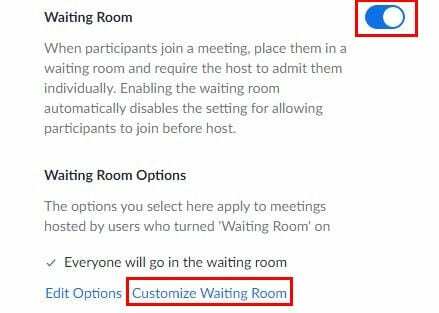
Убедитесь, что опция «Комната ожидания» включена, и прямо под ней нажмите «Настроить комнату ожидания». Появится новое окно с опцией, которую вы можете персонализировать. Например, вы можете добавить изображение, но его размер не может превышать 1 МБ.
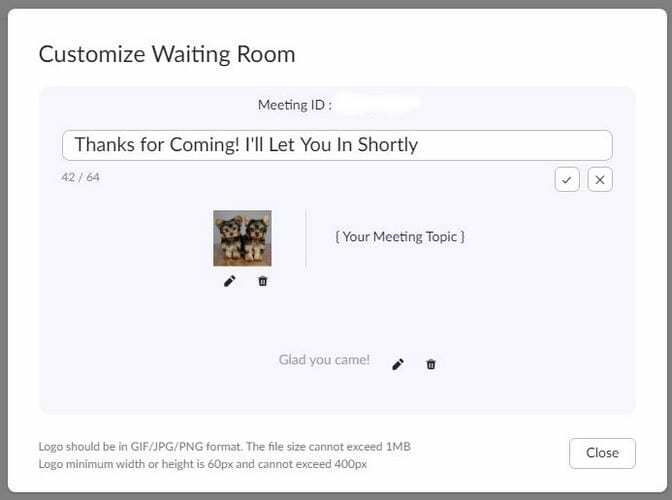
Чтобы изменить текст в указанных областях щелкните значок карандаша. Чтобы сохранить текст, просто нажмите на галочку. Добавляемое изображение также должно быть в формате GIF, JPG или PNG. Кроме того, ширина логотипа не может превышать 60 пикселей и 400 пикселей.
Изменения, которые вы вносите в комнату ожидания Zoom, будут одинаковыми для всех ваших встреч. Поэтому не забывайте менять то, что говорят в комнате ожидания перед каждой встречей Zoom. Возможно, вам будет немного неловко, если на встрече с коллегами появится глупое сообщение, которое вы добавили для встречи с другом.
Заключение
Настройка зала ожидания Zoom предотвращает встречи от безличного отношения к ним. Хорошая новость заключается в том, что изменения легко внести, и они применяются немедленно. Как вы будете персонализировать свою комнату ожидания в Zoom? Дайте мне знать в комментариях ниже и не забудьте поделиться статьей с другими в социальных сетях.